
Memodifikasi judul di iMovie di Mac
Anda dapat mengedit teks, font, ukuran, warna, dan perataan judul. Anda juga dapat mempratinjau gaya judul lainnya dan mengubah judul ke gaya yang lebih Anda suka.
Catatan: Anda tidak dapat mengubah gaya beberapa judul beranimasi dan judul tema.
Mengubah teks judul
Di app iMovie
 di Mac Anda, klik dua kali judul di garis waktu.
di Mac Anda, klik dua kali judul di garis waktu.Playhead berpindah ke titik di mana Anda mengeklik, dan judul muncul di penampil. Bidang teks yang dapat diedit pertama pada judul disorot untuk pengeditan.
Ketik teks baru.
Jika terdapat lebih banyak bidang teks, tekan tombol Tab untuk menyorotnya, dan ketik teks baru.
Saat selesai, klik tombol Terapkan
 di kontrol judul.
di kontrol judul.
Memformat judul
Di app iMovie
 di Mac Anda, klik dua kali judul di garis waktu.
di Mac Anda, klik dua kali judul di garis waktu.Playhead berpindah ke titik di mana Anda mengeklik, dan judul muncul di penampil. Bidang teks yang dapat diedit pertama pada judul disorot untuk pengeditan.
Lakukan salah satu hal berikut:
Mengubah font: Klik menu pop-up Font, dan pilih font.
Untuk memilih font tambahan menggunakan jendela Font macOS, pilih Tampilkan Font (pilihan terakhir di menu pop-up Font).
Mengubah ukuran teks: Klik menu pop-up Ukuran, ke sebelah kanan menu pop-up Font, dan pilih ukuran font.
Mengubah perataan teks: Klik salah satu tombol perataan teks.
Membuat teks dicetak tebal, dicetak miring, atau diberi kerangka: Klik tombol (berlabel B, I, atau O) untuk gaya yang diinginkan.
Mengubah warna teks: Klik bidang warna, dan pilih warna dari jendela Warna.

Catatan: Beberapa gaya memiliki elemen yang tidak dapat diubah; dalam kasus ini beberapa pengaturan judul mungkin dinonaktifkan.
Saat Anda puas dengan perubahannya, klik tombol Terapkan
 di kontrol judul.
di kontrol judul.
Mengubah gaya judul
Di app iMovie
 di Mac Anda, posisikan playhead di judul di garis waktu.
di Mac Anda, posisikan playhead di judul di garis waktu.Judul muncul di penampil.
Pilih Judul di atas browser.

Di browser, klik dua kali judul baru yang ingin Anda gunakan.
Judul baru akan mengganti judul lama, mempertahankan durasi judul asli.
Menyesuaikan durasi judul
Anda dapat mengubah panjang judul yang muncul di layar. Anda mengatur durasi masing-masing judul.
Di app iMovie ![]() di Mac Anda, lakukan salah satu hal berikut:
di Mac Anda, lakukan salah satu hal berikut:
Gerakkan penunjuk ke tepi bar judul di garis waktu, dan seret untuk memanjangkan atau memendekkan durasi judul.
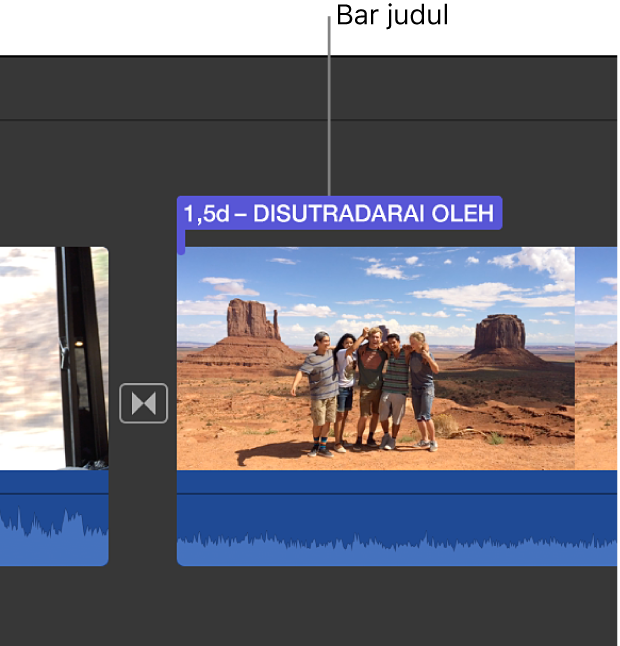
Pilih judul di garis waktu, klik tombol Informasi Klip
 di bar penyesuaian, dan ketik durasi di bidang Durasi.
di bar penyesuaian, dan ketik durasi di bidang Durasi.
Memindahkan judul
Di app iMovie
 di Mac Anda, seret bar judul di garis waktu ke mana pun yang Anda inginkan agar judul muncul di film Anda.
di Mac Anda, seret bar judul di garis waktu ke mana pun yang Anda inginkan agar judul muncul di film Anda.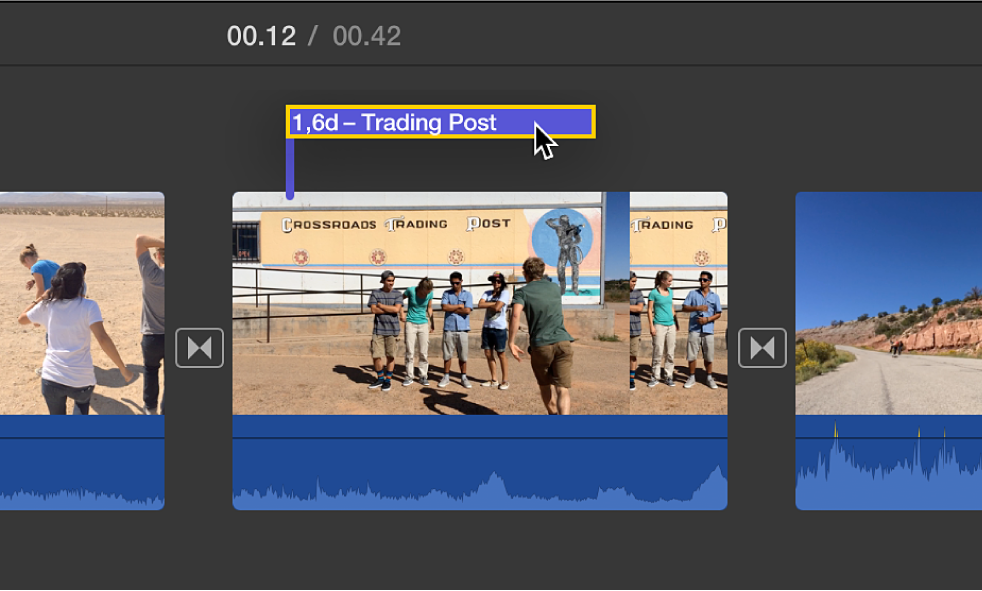
Catatan: Jika pemasangan dinyalakan (klik menu Lihat dan pastikan terdapat centang di samping Pemasangan), tepi judul akan sejajar dengan tepi klip dan transisi. Saat Anda menyeret, garis kuning vertikal muncul saat salah satu akhir judul sejajar dengan salah satu akhir klip video.